Możesz kontrolować działanie i wygląd ciekawych miejsc na mapie. Ważne miejsca to parki, szkoły i turystyka. Domyślnie wyświetlają się one na mapie wraz z odpowiadającymi im ikonami.
Możesz filtrować wyświetlane ważne miejsca, dostosowując widoczność funkcji mapy ważnych miejsc. Możesz też określić gęstość wszystkich ważnych miejsc na mapie.
Filtrowanie widoku ważnych miejsc do wyświetlenia lub ukrycia
Aby wybrać wyświetlane kategorie ważnych miejsc, ustaw ich widoczność:
- W edytorze stylu wybierz kategorię ciekawych miejsc do filtrowania (np. Handel detaliczny> Zakupy Google).
- W sekcji Widoczność wybierz opcję dla każdego elementu:
- Odziedzicz (wartość domyślna) pozwala interfejsowi API Map zdecydować, kiedy wyświetlać ważne miejsca z tej kategorii.
- Wł. zawsze powoduje wyświetlanie ciekawych miejsc z wybranej kategorii (o ile pozwala na to poziom powiększenia).
- Wyłączone: ważne miejsca nie są wyświetlane z wybranej kategorii.
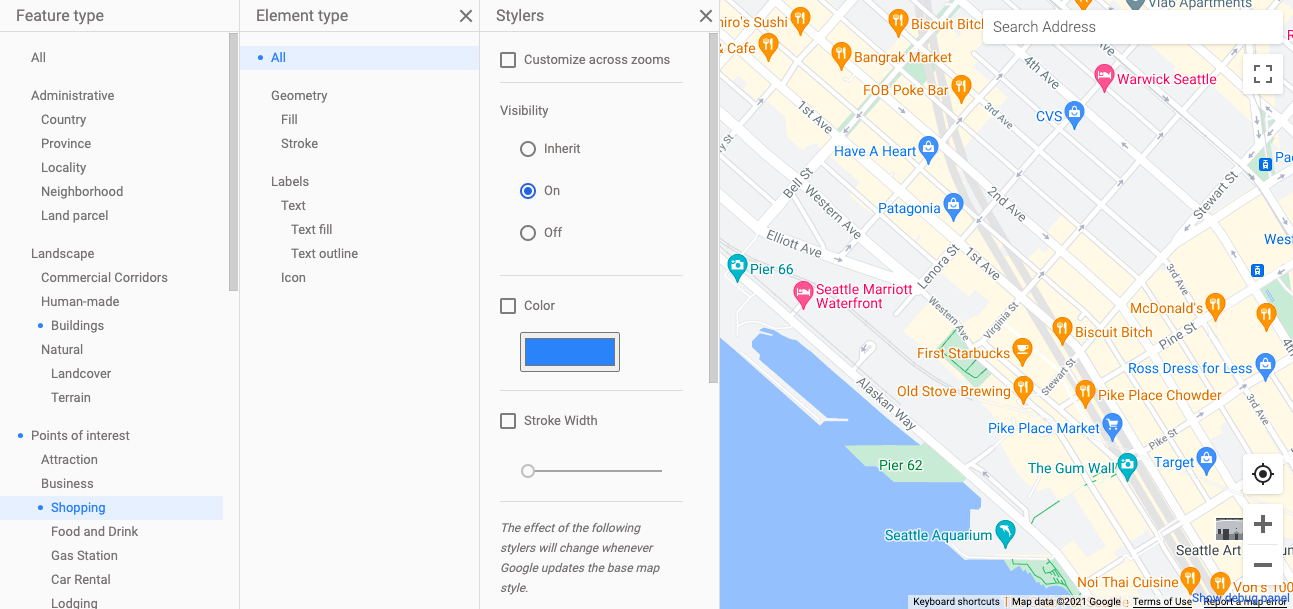
Steruj gęstością ciekawych miejsc
Możesz dostosować gęstość liczby ciekawych miejsc wyświetlanych na mapie. Zwiększenie gęstości spowoduje wyświetlenie większej liczby ciekawych miejsc wybranego typu. Zmniejszenie gęstości powoduje wyświetlanie mniejszej liczby ciekawych miejsc.
Aby dostosować zagęszczenie:
- W edytorze stylu wybierz Ważne miejsca, aby otworzyć panel Typ elementu.
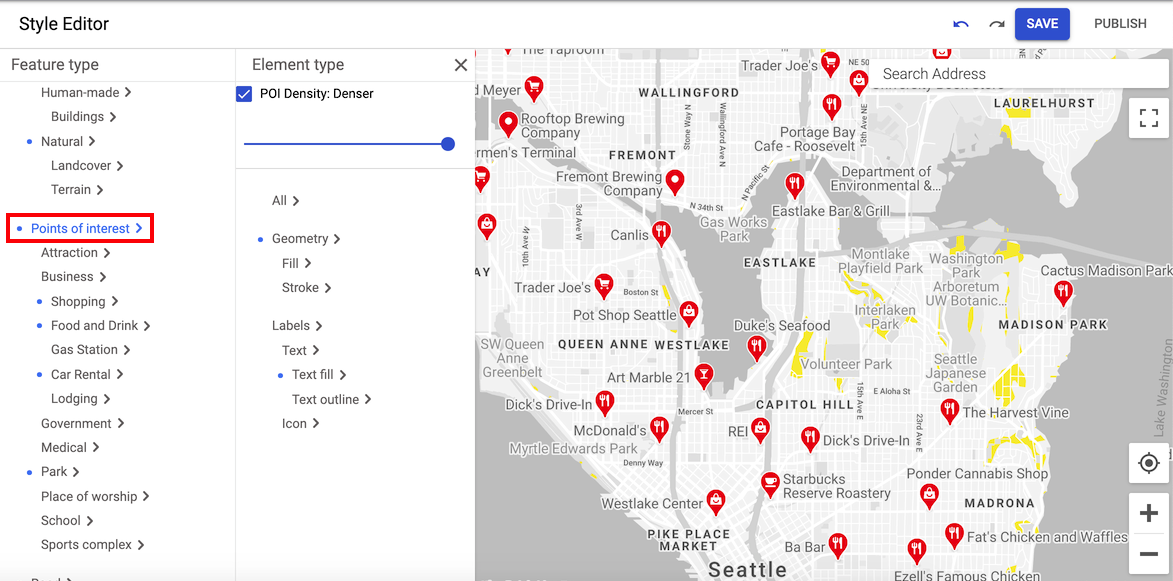
- Przesuń suwak u góry panelu, aby wybrać żądaną gęstość. Gęstość ciekawych miejsc na mapie powinna się dostosować.
- Aby zapisać styl, kliknij Zapisz.
Ilustrowane punkty orientacyjne
Punkty orientacyjne i ważne miejsca mają własne znaczniki. Możesz wybrać jeden z dwóch różnych stylów znaczników do reprezentowania tego typu miejsc: Standardowe znaczniki ważnych miejsc wyglądają podobnie do innych znaczników miejsc na mapie; Ilustrowane znaczniki ważnych miejsc mają bardziej charakterystyczny wygląd.
Aby ustawić styl znacznika:
- W edytorze stylu wybierz Ciekawe miejsca, aby otworzyć panel Typ elementu.
- Aby wyświetlać standardowe znaczniki ważnych miejsc, wybierz styl standardowy:
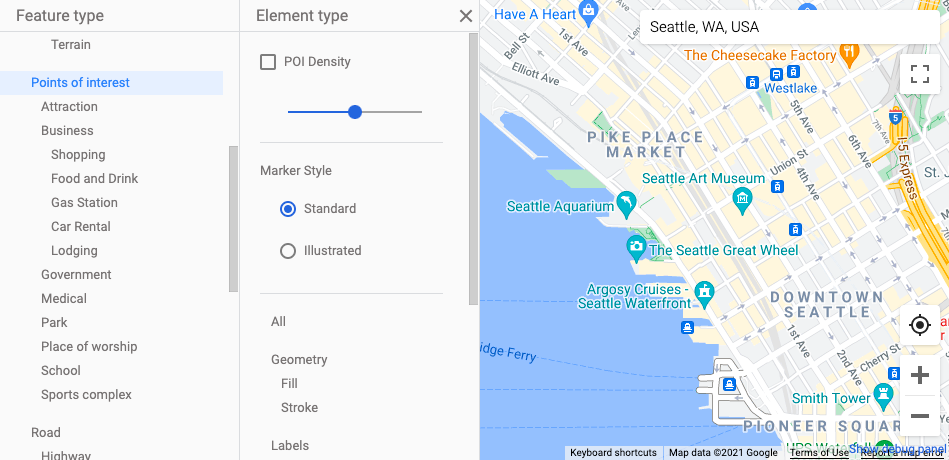
- Wybierz styl znacznika Ilustrowane, aby wyświetlić charakterystyczne znaczniki ważnych miejsc:
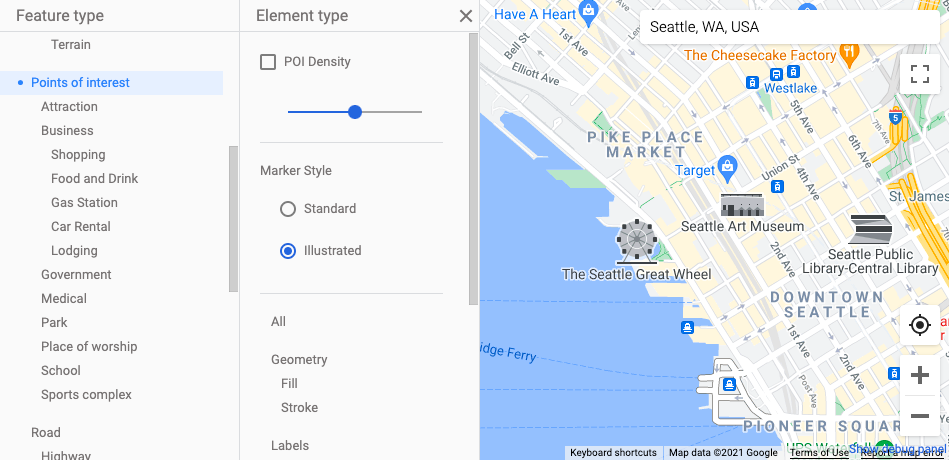
- Aby wyświetlać standardowe znaczniki ważnych miejsc, wybierz styl standardowy:

